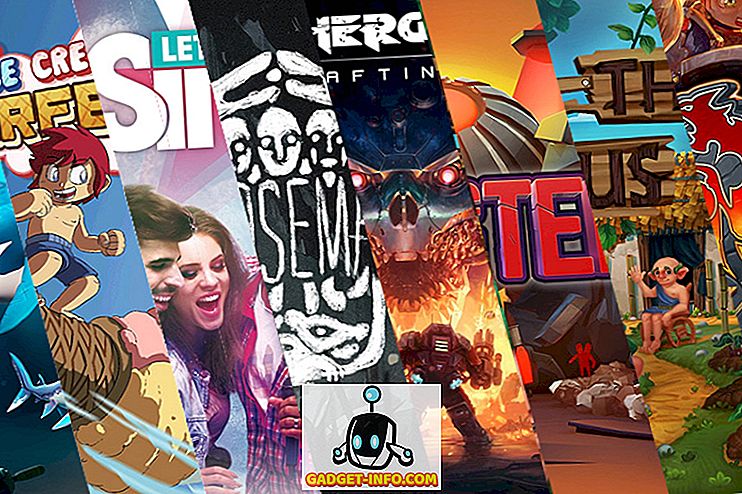Ако користите УСБ уређаје, као што су УСБ флеш дискови или екстерни УСБ чврсти дискови, веома сте добро упознати са употребом иконе Сигурно уклањање хардвера у системској палети. Морате да кликнете на ову икону да бисте отворили мени који вам омогућава да избаците спољашње УСБ уређаје.

Показаћемо вам метод за креирање пречице за брзо приступање дијалогу Сафели Ремове Хардваре у Виндовс 7/8/10.
Направите пречицу за безбедно уклањање хардвера
Кликните десним тастером миша на било који празан простор на радној површини. Изаберите Нев | Пречица из искачућег менија.

Приказује се дијалошки оквир Направи пречицу . Копирајте и налепите следећу линију у поље за уређивање ставке Ставка локације . Кликните на Нект .
РунДлл32.еке схелл32.длл, Цонтрол_РунДЛЛ хотплуг.длл

Унесите име пречице у поље за унос пречица и кликните на дугме Заврши .

Подразумевана икона за нову пречицу не представља баш добро сврху пречице. Отишли смо на //ввв.ицонфиндер.цом и потражили “ усб ” како бисмо пронашли одговарајућу .ицо датотеку која се може користити као икона за пречицу и преузела бесплатан фајл са иконама .
Промените икону пречице
Да бисте променили икону нове пречице, кликните десним тастером миша на нову пречицу и изаберите Својства из искачућег менија.

Приказује се дијалог Пропертиес (Својства) . Уверите се да је картица Пречица активна и кликните на дугме Промени икону .

Приказује се оквир за дијалог Цханге Ицон . Да бисте изабрали другу икону, кликните на дугме Прегледај .

Приказује се други оквир за дијалог Промена иконе за избор датотеке са иконама. Идите до места где сте сачували .ицо датотеку коју сте преузели или на локацију датотеке .ицл, .еке или .длл која садржи жељену икону. Изаберите датотеку и кликните Отвори .

Вратит ћете се у дијалог прозор Промјена иконе и датотеку икона коју сте одабрали приказати у оквиру. Ако сте изабрали датотеку која садржи више икона (.ицл, .еке, .длл), све иконе у тој датотеци ће се приказати у оквиру. Кликните на жељену икону и кликните на ОК .

Икона се приказује на врху картице Пречица у дијалогу Својства .
Направите пречицу за тастатуру
Такође можете да додате пречицу на тастатури да бисте покренули пречицу коју сте креирали. Да бисте то урадили, кликните мишем у оквиру за пречице за пречице на картици Пречица у дијалогу Својства . Притисните тастере за пречицу на тастатури коју желите да користите. Тастери се аутоматски уносе у едит бок.
Кликните на дугме У реду да бисте затворили дијалог Својства .

Пречица са прилагођеном иконом је доступна на радној површини.

Двапут кликните на пречицу да бисте брзо приступили дијалогу Безбедно уклони хардвер .

Ако желите да приступите дијалогу Безбедно уклони хардвер са само једним кликом, можете да закачите нову пречицу на траку задатака. Да бисте то урадили, кликните десним тастером миша на пречицу на радној површини и изаберите опцију Пин то Таскбар из искачућег менија.

Пречица је сада доступна на траци задатака. Једноставно кликните једном да бисте приступили дијалогу Сафели Ремове Хардваре .
НАПОМЕНА: Запамтите да такође можете да користите пречицу на тастатури коју сте дефинисали за пречицу.

Овај пречац можете креирати иу Виндовс 10. То је мало посла за подешавање, али штеди време када морате да избаците УСБ уређаје са рачунара. Уживати!